Мицрософт Оутлоок је апликација заснована на услузи веб поште која је саставни део Виндовс МСН услуга од Виндовс 2000. Од тада се апликација много променила, постала редовнија и живописнија. Иако након увођења апликације Маил у оперативном систему Виндовс 10, корисници више користе Маил, а не Оутлоок. Али када је реч о успешној интеграцији поштанске службе, календара, народа на једном месту - нико не може порећи ефикасност програма Оутлоок. Многи корисници и даље користе Мицрософт Оутлоок за његове функције. Оутлоок им се свиђа из многих разлога, а упозорења о појави нове поште на радној површини само су један од њих. Али, неки корисници пријављују да се на свом Виндовс 10 уређају суочавају са проблемом „Нема упозорења о новој е-пошти у програму Оутлоок“. Ако се суочавате са истим проблемом, не брините. Доступно је неколико једноставних решења за решавање проблема. Може се догодити да се суочите са овим проблемом јер нисте омогућили „Добијајте обавештења од ових пошиљалаца“ у менију „Обавештења“. Али разлози могу бити било шта, зато држимо разлоге по страни и фокусирајмо се на исправке.
Пре него што кренете даље са поправкама, ево неколико почетних решења која можете испробати пре исправки и проверити да ли је проблем решен или не-
1. Поново покренути рачунара и након поновног покретања проверите да ли је проблем још увек присутан или не.
2. Проверите Интернет везу и проверите да ли сте примили нову пошту отварањем рачуна е-поште из прозора прегледача.
3. Проверите да ли имате „Фоцус Ассист' НА. Онемогућиће било коју врсту обавештења. Онемогући „Фоцус Ассист‘Из акционог центра.
Ако сте покушали са овим почетним заобилазним решењима, али још увек не можете да примате упозорења е-поштом у програму Оутлоок 2016, потражите ове исправке.
Поправка-1 Промените подешавања обавештења центра за обавештења-
Виндовс 10 има уграђена подешавања за управљање обавештењима апликација на уређају на радној површини. Поставке обавештења за Оутлоок 2016 можете да омогућите у Подешавањима.
1. Пресинг Виндовс тастер + И отвориће Подешавања.
2. Сада кликните на „Систем”За управљање обавештењима.

3. Сада кликните на „Обавештење и акције“, А затим пронађите Оутлоок 2016 на десној страни Подешавања прозор, испод „Обавештењеи акције “ одељак.
4. Омогући „Оутлоок 2016“.
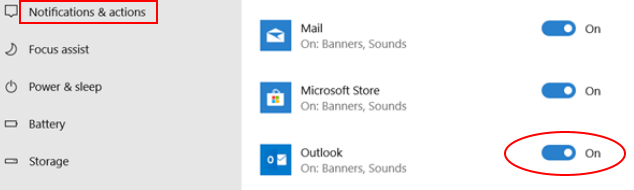
Ако не можете да пронађете „Оутлоок 2016" под "Обавештење и акције”У Подешавања, онда -
а. Само пошаљите поруку из програма Оутлоок 2016 и поново отворите „Обавештења и радње”У Подешавањима. Сада бисте требали моћи да пронађете и омогућите „Оутлоок 2016“.
б. Ако користите старију верзију програма Оутлоок (попут Оутлоок 2010), ажурирајте Оутлоок на најновију верзију.
5.. Када омогућите „Оутлоок 2016”Мораћете да проверите опције обавештења.
6. Обавезно означите „Прикажи банере са обавештењима“, “Прикажите обавештења у центру за акције" и "Репродукујте звук када стигне обавештење“.

Након омогућавања обавештења у апликацији Подешавања, рестарт Твој уређај. Након поновног покретања уређаја, проверите да ли видите обавештења на радној површини.
Ако вас проблем и даље мучи, идите на следеће решење.
Фик-2 Омогући упозорење на радној површини
Можете да омогућите „Прикажи упозорење радне површине“ из Оутлоок опције. Да бисте омогућили опцију, следите ове једноставне кораке -
1. Отворите Оутлоок 2016 или Оутлоок 2013 на уређају. Сада кликните на „Филе“На траци менија и даље кликните на„Опције“.

2. Сада кликните на „Пошта”На левој страни Оутлоок опције прозор. Сада, проверите „Прикажите упозорење радне површинеИ кликните на „У реду”Да бисте сачували промене.

Сада затворите Оутлоок прозор. Рестарт рачунар.
Након поновног покретања рачунара, проверите да ли видите обавештења на радној површини.
Ако вас проблем и даље мучи, идите на следеће решење.
Решење-3 Направите упозорење на радној површини
Упозорење на радној површини можете да креирате ручно додавањем новог правила у поставке програма Оутлоок. Да бисте то урадили, следите ове кораке -
1. Отвори Изгледи на рачунару.
2. Сада кликните на „Филе“На траци менија и даље кликните на„Управљање правилима и упозорењима“.
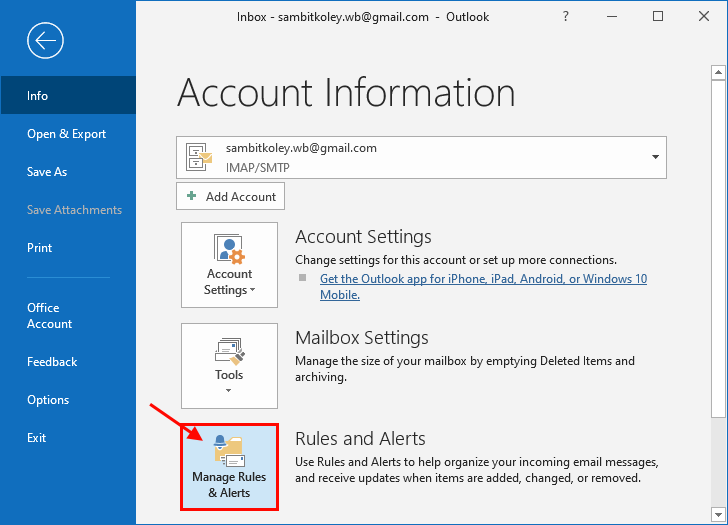
3. Сада кликните на „Ново правило ...”У Правила и упозорења прозор.

4. Сада изаберите „Примени правило на поруке које примамИ кликните на „Следећи“.
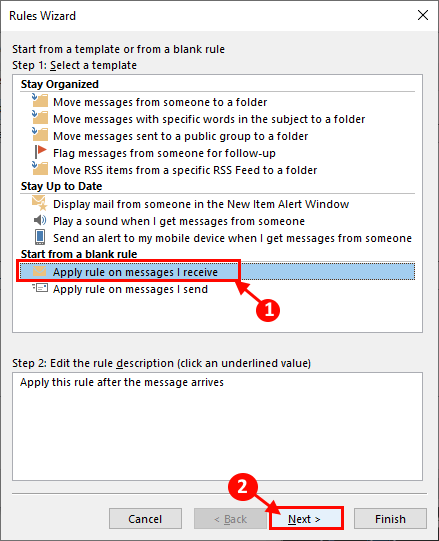
5. Сада, у Чаробњак за правила у прозору кликните на „Следећи" на дну. Ако се од вас затражи порука упозорења, кликните на „да“.
6. Сада, под „Корак 1: Изаберите радњу" проверите "приказати упозорење радне површине“. Кликните на "Следећи“.
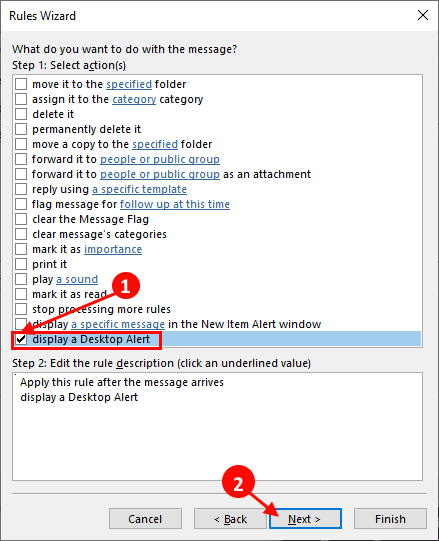
7. Сада кликните на „Заврши”Да бисте креирали правило које ће вам омогућити да прикажете упозорење о доласку е-поште.

9. Не заборавите да кликнете на „Применити" и "У реду”У Правила и упозорења прозор да бисте сачували промене.
Затворите апликацију Оутлоок и рестарт рачунар.
Ваш проблем треба решити.


